有些用户在电脑上使用蓝牙耳机的时候,出现了win11蓝牙耳机已连接电脑仍外放的问题,这可能是由于我们的蓝牙耳机故障,也可能是没有切换播放设备导致的,下面一起来看看怎么解决吧。
方法一:
1、查看你是否切换了默认播放设备。
2、点击右下角的声音图标,再点击其中图示位置的箭头。

3、在音频设备管理下,选中你的蓝牙耳机作为默认播放设备即可。

方法二:
1、如果切换播放设备后还是没有声音,可能是设备损坏。
2、可以尝试使用蓝牙耳机连接手机或其他电脑看看能不能用。

方法三:
1、右键右下角的声音图标,打开“声音设置”

2、点击高级下的“所有声音设备”

3、进入输出设备下的蓝牙耳机设备。

4、检查常规下有没有允许音频播放。
5、再点击左边“检查驱动程序更新”更新一下驱动解决问题。

相关文章:win11搜索不到蓝牙耳机 | win11常见问题汇总
一般来说以上的几种方法就可以解决蓝牙耳机外放的问题了。
 Win10暂停更新还是会更新的
Win10暂停更新还是会更新的 windows movie make保存后的视
windows movie make保存后的视 windows movie maker导出工程文
windows movie maker导出工程文 Windows Movie Maker给视频添加
Windows Movie Maker给视频添加 windows movie maker保存为视频
windows movie maker保存为视频 新报告称,日本已售出
新报告称,日本已售出  网易云音乐播放音质可以
网易云音乐播放音质可以 一款名为DG2MB的神秘产品出
一款名为DG2MB的神秘产品出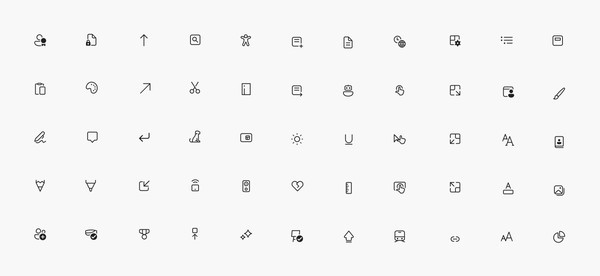 Windows10 build 21327通过UI改进
Windows10 build 21327通过UI改进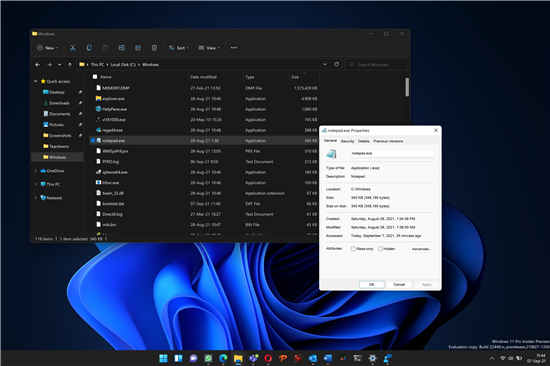 Windows 11 的几个部分尚未获
Windows 11 的几个部分尚未获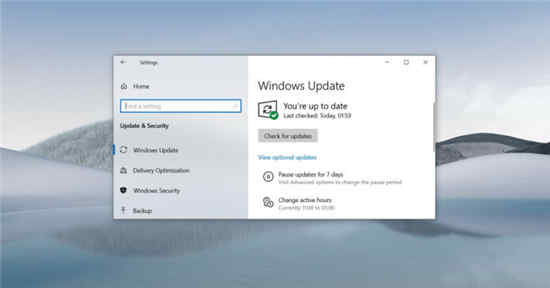 windows10 21h1最新更新新功能
windows10 21h1最新更新新功能 避免QQ帐号被盗的三条建议
避免QQ帐号被盗的三条建议 据推测Windows 11将充满弹出
据推测Windows 11将充满弹出 艾尔登法环传说骨灰有哪
艾尔登法环传说骨灰有哪 《吸血鬼崛起》精灵游侠
《吸血鬼崛起》精灵游侠 《原神》结晶反应有伤害
《原神》结晶反应有伤害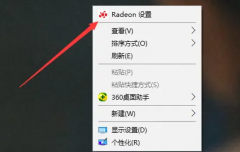 昂达amd显卡驱动怎么看
昂达amd显卡驱动怎么看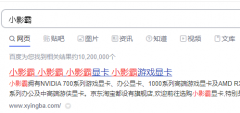 小影霸1080显卡驱动怎么安
小影霸1080显卡驱动怎么安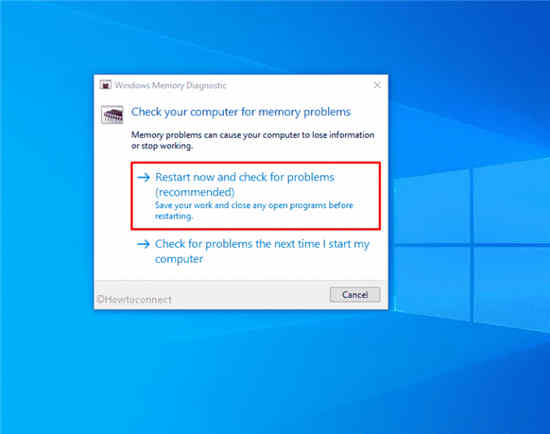 修复Windows10中的PHASE0_EXC
修复Windows10中的PHASE0_EXC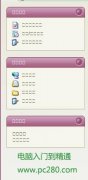 电脑上显示的字全部是口
电脑上显示的字全部是口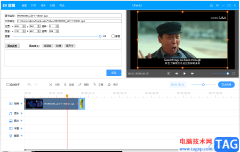 ev剪辑调整视频画面大小的
ev剪辑调整视频画面大小的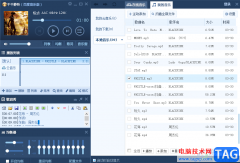 千千静听调出播放列表的
千千静听调出播放列表的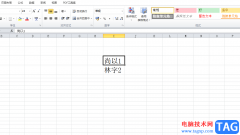 excel交换上下单元格内容
excel交换上下单元格内容 Wps Excel图形设置线条颜色
Wps Excel图形设置线条颜色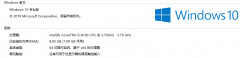 win101903有哪些配置要求详
win101903有哪些配置要求详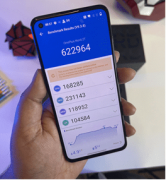 天玑1300跑分多少安兔兔
天玑1300跑分多少安兔兔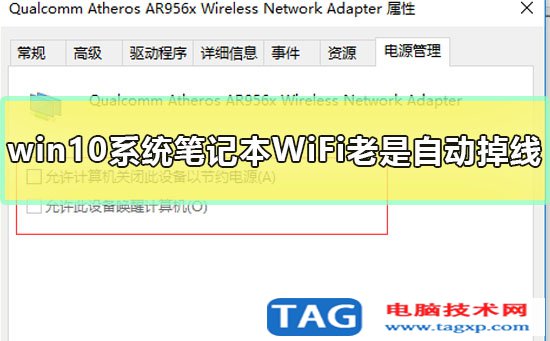 win10笔记本wifi老是自动掉
win10笔记本wifi老是自动掉 如何设置水星无线路由器
如何设置水星无线路由器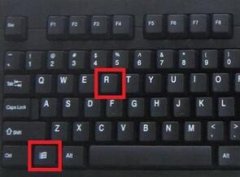
很多用户们在使用win10系统的时候,都不是很清楚要如何才能够使用快捷键调出控制面板等,那么有需要使用的用户们快来详细的查看教程吧~...
49524 次阅读
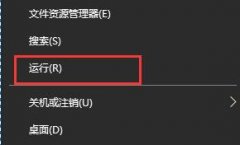
我们在使用win10系统的时候难免会下载使用很多软件。有些软件在安装过程中会自动设定为开机启动,让我们的开机速度大大减缓。我们可以在任务管理器中手动关闭这些不需要的开机启动项。...
79463 次阅读

在使用Windows10过程中,有时候按下W键就会弹出INK工作区,导致经常出现误操作,那么怎么样关闭Windows INK工作区呢?下面一起来看看具体的解决方法。...
61703 次阅读
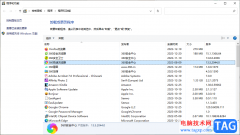
win10电脑中我们可以通过自己的需求进行下载安装需要的操作软件,其中常常使用的软件类型有办公软件、游戏软件以及视频剪辑软件和图像编辑软件等,当你在电脑中安装了多种应用程序之后...
9104 次阅读

我们在使用win10操作系统的时候发现系统后台会自动更新安装补丁和新版本系统。有些小伙伴想要手动更新是可以的,自动更新关闭对系统并没有影响,只是之后更新的时候都需要自己手动。只...
52634 次阅读

一般操作Windows系统网络打印机可以让在同一局域网下使用一台打印机进行打印,而一个局域网可能会有两个网段,所...
132230 次阅读
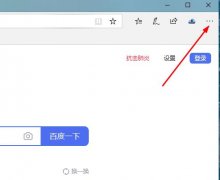
edge浏览器因为简洁的设计受到了很多小伙伴的喜爱,但是大家在下载东西的时候都知道下载的位置在哪里吗?今天就为大家带来了详细的位置详情一起看看吧。...
50029 次阅读
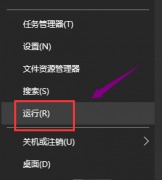
安装win101909后可能会遇到安装显卡驱动的时候显示安装失败不兼容的情况。针对这种问题可以尝试一下在运行中使用gpedit.msc代码,在用户配置管理模板中进行相关操作即可。...
24914 次阅读
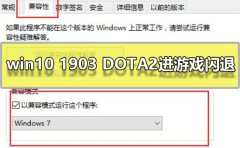
有部分的用户们将系统更新到1903版本以后,发现自己的游戏会出现闪退的问题,有时是进游戏就会闪退,有时候是游戏玩耍一会就会闪退,导致我们的游戏不能够正常的运行玩耍,这个问题解...
64435 次阅读

日历能给大部分用户在生活中带来不小的便利,更好的计划和安排自己的生活,很多人喜欢在自己的日历上标记重要的事件来防止遗忘,今天就一起来看看怎么打开日历备忘吧。...
78211 次阅读

在今年上半年的时候,微软发布了最新的win1021h1操作系统。根据微软一年两次的大更新频率来看,目前已经接近年底,win1021h2系统应该也已经提上日程了,下面就一起来看看win1021h2正式版发布日...
16384 次阅读

用户在使用windows hello时,会担心它的功能安全吗,其实windows hello通过了面部、虹膜和指纹识别三种方式进行身份验证,那么接下来我们一起看看windows hello的原理和安全性能。...
23149 次阅读
有不少用户遇见win10打不开设置,右键个性化就出现,该文件没有与之关联的程序来执行该操作,请安装一个程序,或者,如果已安装程序,请在“默认程序”控制面板中创建关的情况,其实这...
46335 次阅读
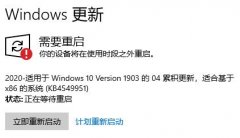
最近很多小伙伴在升级win10系统的时候发现更新安装需要重启,但是重启之后还是没有安装更新,重启了几次都是这样不知道怎么解决,下面来看看详细的解决方法吧。...
43961 次阅读
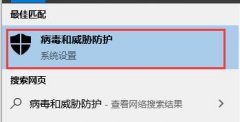
win10的病毒和威胁防护功能虽然可以帮助我们拦截很多病毒保护电脑,但同时他也会误操作误拦截很多软件和文件,让我们无法正常下载和安装他们。这时候我们就需要暂时关闭病毒和威胁防护...
64504 次阅读